Dr.Web for Outlook によって、メール添付ファイル検査の際に検出した、感染した/疑わしいファイルや悪意のあるオブジェクトに対するプログラムのアクションを指定することが出来ます。
メール添付ファイルのウイルス検査を設定、または検出された悪意のあるオブジェクトに対するプログラムのアクションを指定するには、Microsoft Outlookメールアプリケーション内の Service → Parameters → Dr.Web Anti-virus タブで 添付ファイル検査 をクリックしてください。
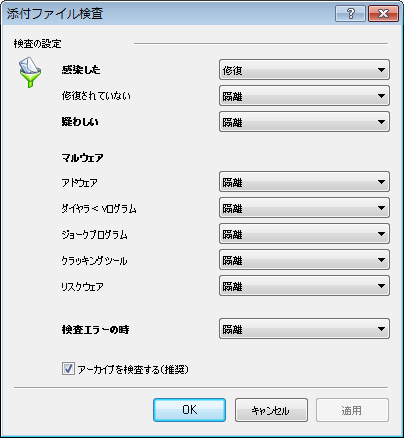
アイテムをクリックすると詳細を見ることができます
|
添付ファイル検査 ウィンドウは、管理権限を持つユーザーのみ使用可能です。 Windows Vista 以降のOSでは、添付ファイル検査 をクリックした後、 ◆UACが有効な場合:管理者はプログラムのアクションの確認を求められます。管理権限を持たないユーザーは、システム管理者のアカウント情報を入力するよう求められます。 ◆UACが無効な場合: 管理者はプログラムの設定を変更することが出来ます。ユーザーはプログラム設定変更へのアクセス権限を持ちません。 |
添付ファイル検査 ウィンドウでは、異なる種類の検査済みオブジェクトに対するアクション、および検査が失敗した際のアクションを指定します。アーカイブの検査を有効/無効にすることも出来ます。
ウイルス脅威を検出した際のアクションを設定するには以下のオプションを使用してください。
◆感染した ドロップダウンリストでは、既知のウイルスに感染したファイルを検出した際のアクションを設定します。
◆修復されていない ドロップダウンリストでは、既知の修復不可能なウイルスに感染したファイルを検出した際のアクションを設定します(またはファイルの修復に失敗した場合)。
◆疑わしい ドロップダウンリストでは、ウイルスに感染している疑いのあるファイルを検出した際のアクションを設定します(ヒューリスティックアナライザーの対応によって)。
◆マルウェア セクションでは、以下の望ましくないソフトウェアを検出した際のアクションを設定します。
•ダイアラー
•ジョークプログラム
•リスクウェア
•侵入用ツール
◆検査エラーの時 ドロップダウンリストでは、添付ファイルを検査出来なかった場合(添付ファイルが破損していた、またはパスワード保護されていた場合など)のアクションを設定することが出来ます。
◆アーカイブを検査する(推奨) フラグは添付されたアーカイブファイルの検査を有効/無効にすることが出来ます。検査を有効にするにはフラグをセットし、無効にするにはフラグをクリアしてください。
異なる種類のオブジェクトに対して、それぞれ個別のアクションを割り当てることが可能です。
検出されたウイルス脅威に対して以下のアクションを設定することが出来ます。
◆修復 (感染したオブジェクトに対してのみ) - オブジェクトを感染前の状態へ復元します。
◆修復不可能として対処 (感染したオブジェクトに対してのみ) - 修復不可能なオブジェクトに対して指定されたアクションが実行されます。
◆削除 - オブジェクトを削除します。
◆隔離 - オブジェクトを特別な 隔離 フォルダへ移動します。
◆スキップ - いずれのアクションも実行せず、通知も表示せずにオブジェクトをスキップします。
様々なウイルスイベントに対するアクション
オブジェクト |
アクション |
||||
|---|---|---|---|---|---|
修復 |
修復不可能として対処 |
削除 |
隔離 |
スキップ |
|
感染した |
+/* |
+ |
|
|
|
修復されていない |
|
|
+ |
+/* |
|
疑わしい |
|
|
+ |
+/* |
+ |
アドウェア |
|
|
+ |
+/* |
+ |
ダイアラー |
|
|
+ |
+/* |
+ |
ジョークプログラム |
|
|
+ |
+/* |
+ |
侵入用ツール |
|
|
+ |
+/* |
+ |
リスクウェア |
|
|
+ |
+/* |
+ |
検査エラーの時 |
|
|
+ |
+/* |
+ |
|